책자 인쇄 설정 지정
문서에 책자 인쇄 설정을 지정할 수 있습니다.
|
참고
|
|
이 기능은 세부사항 창의 Canon 프린터와 세부사항 창의 [인쇄 설정] 탭의 [Editor의 인쇄 설정 사용] 확인란, 리본 메뉴 명령, 도구 버튼을 선택한 경우에만 사용할 수 있습니다.
책자 인쇄를 수행하면 용지를 절약할 수 있습니다.
|
1.
세부사항 창의 [인쇄 설정] 탭에서 [인쇄 상세 설정]의 [책자 인쇄]를 선택합니다.
또는 리본 메뉴에서 [인쇄 스타일]를 선택하고 [책자 인쇄]를 선택합니다.
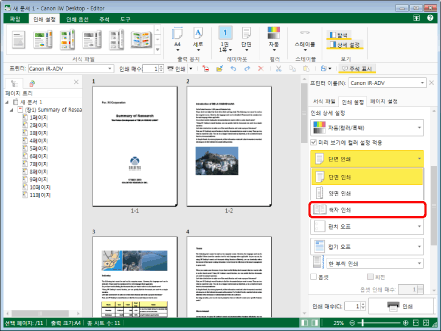
세부사항 창의 [인쇄 설정] 탭에서 지정할 수 있는 항목이 책자 인쇄에 지정할 수 있는 항목으로 전환되고 작업 창이 업데이트됩니다.
|
참고
|
|
세부사항 창이 표시되지 않으면 다음을 참조하십시오.
책자 인쇄가 불가능한 용지 크기를 출력 용지 크기로 선택한 경우에는 [책자 인쇄]를 선택할 수 없습니다. 이 경우 Canon 프린터에서 책자 인쇄를 수행할 수 있는 출력 용지 크기를 선택합니다.
또한 이 작업은 도구 버튼을 이용해 수행할 수도 있습니다. Desktop Editor의 도구 모음에 도구 버튼이 표시되지 않는다면 아래의 방법에 따라 표시할 수 있습니다.
|
2.
세부사항 창의 [인쇄 설정] 탭에 있는 [인쇄 상세 설정]에서 중철 방식을 선택합니다.
또는 리본 메뉴에서 [중철]을 선택하고 중철 설정 지정 방법을 선택합니다.
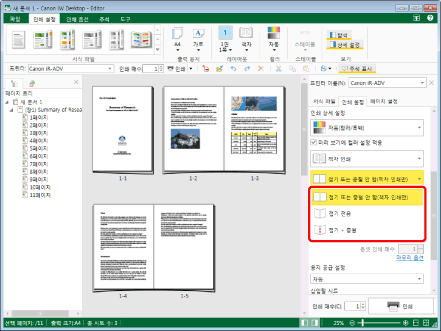
|
참고
|
|
선택할 수 있는 중철 설정은 [프린터]에 선택된 프린터의 옵션 구성에 따라 다릅니다.
명령이 Desktop Editor의 리본 메뉴에 표시되지 않는 경우, 아래의 방법에 따라 표시할 수 있습니다.
또한 이 작업은 도구 버튼을 이용해 수행할 수도 있습니다. Desktop Editor의 도구 모음에 도구 버튼이 표시되지 않는다면 아래의 방법에 따라 표시할 수 있습니다.
|
3.
세부사항 창의 [인쇄 설정] 탭에 있는 [인쇄 상세 설정]에서 책자 레이아웃을 선택합니다.
또는 리본 메뉴에서 [책 펼침]을 선택하고 책자 레이아웃을 선택합니다.
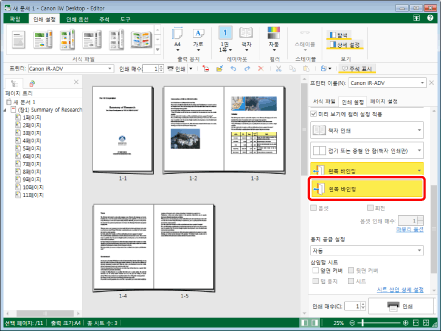
|
참고
|
|
명령이 Desktop Editor의 리본 메뉴에 표시되지 않는 경우, 아래의 방법에 따라 표시할 수 있습니다.
또한 이 작업은 도구 버튼을 이용해 수행할 수도 있습니다. Desktop Editor의 도구 모음에 도구 버튼이 표시되지 않는다면 아래의 방법에 따라 표시할 수 있습니다.
|
4.
세부사항 창의 [인쇄 설정] 탭에서 [인쇄 상세 설정]의 [책자 세부 정보 설정]를 클릭합니다.
또는 리본 메뉴에서 [책자 설정]을 클릭합니다.
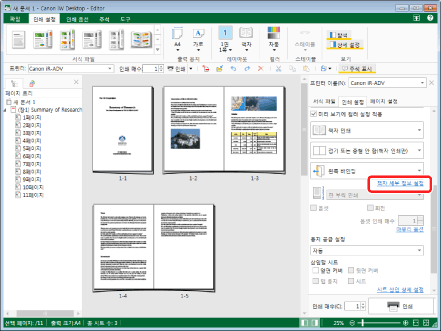
[책자 세부 정보 설정]가 표시됩니다.
|
참고
|
|
명령이 Desktop Editor의 리본 메뉴에 표시되지 않는 경우, 아래의 방법에 따라 표시할 수 있습니다.
또한 이 작업은 도구 버튼을 이용해 수행할 수도 있습니다. Desktop Editor의 도구 모음에 도구 버튼이 표시되지 않는다면 아래의 방법에 따라 표시할 수 있습니다.
|
5.
상세 설정을 지정합니다.
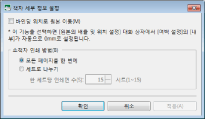
|
[바인딩 위치로 원본 이동]
|
이 확인란을 선택하면 원본이 바인딩 위치로 이동합니다.
|
|
[소책자 인쇄 방법]
|
책자 인쇄 방법을 선택할 수 있습니다.
|
|
[모든 페이지를 한 번에]
|
모든 페이지에 대해 책자 인쇄를 함께 수행합니다.
|
|
[세트로 나누기]
|
문서를 [한 세트당 인쇄면 수]에 설정된 페이지 수로 나누어 책자 인쇄를 수행합니다.
|
|
참고
|
|
[책자 세부 정보 설정]을 닫지 않고 작업 창에서 문서 미리 보기를 확인하려면 [적용]을 클릭합니다.
|
6.
[확인]을 클릭합니다.
설정에 따라 작업 창이 업데이트됩니다.
|
참고
|
|
[책자 인쇄]를 선택한 경우 출력 용지 방향이 변경됩니다.
출력 용지 크기로 [자동(크기)]를 선택한 경우 설정이 [단면 인쇄]로 변경됩니다.
[바인딩 위치로 원본 이동] 확인란을 선택한 경우 이미지가 바인딩 위치로 이동하는 거리가 바인딩 반대 면에 여백으로 설정됩니다.
[바인딩 위치로 원본 이동] 확인란을 선택한 후 [여백 설정]에서 내부 여백을 구성하여 바인딩 위치 영역을 조정할 수 있습니다. 인쇄 페이지의 여백 설정을 변경하는 방법에 대한 내용은 다음을 참조하십시오.
인쇄 스타일을 [단면 인쇄] 또는 [양면 인쇄]에서 [책자 인쇄]로 변경한 경우 다음 설정이 유효하지 않게 됩니다.
스테이플링
펀치 구멍
뒷면 커버/시트/탭 용지 설정
[바인딩 위치로 원본 이동] 확인란을 선택한 경우 설정이 작업 창에 반영됩니다.
[세트로 나누기]을 선택한 경우 설정이 작업 창에 반영됩니다.
책자 인쇄용으로 설정된 경우에도 장 또는 페이지별로 컬러 모드를 설정할 수 있습니다. 자세한 내용은 다음을 참조하십시오.
|